I slutningen af sidste år begyndte den første TV-set-top-boks SberBox at komme til salg. Dens største forskel fra andre enheder er stemmestyring. Samtidig lytter flere smarte assistenter (Sber / Athena / Joy) til og udfører brugerens kommandoer. Før du køber en Sber Box set-top-boks, bør du gøre dig bekendt med dens tekniske egenskaber, emballage og tilslutnings- og konfigurationsfunktioner.
- Sberbox: hvilken slags præfiks, hvad er dens ejendommelighed
- Specifikationer, udseende og porte af SberBox – hvilket styresystem er installeret
- Udstyr
- Tilslutning og konfiguration af SberBox – hvilke applikationer er nødvendige, og hvilke handlinger der skal tages
- Ekstra køling af Sber Box set-top box
- Problemer og løsninger
- Fordele og ulemper ved SberBox baseret på praktisk erfaring og brugeranmeldelser
- Køb af SberBox set-top-boks – pris pr. udgangen af 2021
Sberbox: hvilken slags præfiks, hvad er dens ejendommelighed
SberBox er en smart medievedhæftning, som Sber producerer. Enheden er tilsluttet ethvert moderne tv, der har et HDMI-stik. Takket være set-top-boksen kan et almindeligt tv omdannes til et underholdningscenter. Ved at købe SberBox får folk mulighed for at se film/tv-serier/videoer i ubegrænsede mængder på storskærm. Derudover kan brugere lytte til musik og spille deres yndlingsspil ved at uddelegere forskellige opgaver til en virtuel assistent, der forstår stemmekommandoer.
Vær opmærksom ! For at set-top-boksen skal fungere fuldt ud, skal du ikke kun bruge Wi-Fi, men også en mobiltelefon med SberSalut-applikationen installeret. Det er tilladt at bruge et smartphone-modem.
Du kan downloade Sber Salute-applikationen til Sber Boxing på https://sberdevices.ru/app/
Specifikationer, udseende og porte af SberBox – hvilket styresystem er installeret
Dimensionerne på SberBox er kompakte – 78 × 65 × 32 mm (inklusive stativet). På forenden af kroppen er der 4 mikrofoner, et kameravindue og et par indikatorer. Der er en manuel mekanisk lukker på kameravinduet. På venstre side er der en kompakt højttaler, så du kan udføre forskellige handlinger uden at tænde for tv’et. Man skal dog huske på, at lydstyrken er lav. Der er et dekorativt gitter i højre side. Flerfarvede indikatorer, der ledsager kommunikation med stemmeassistenter, er placeret på venstre og højre side langs kanterne. Specifikationer Sber Box [/ caption] I den øverste del af kroppen er der et par mikrofoner, en knap til deres mute og en IR-senderstrimmel til TV-styring. USB Type C-port, HDMI-udgang, strømforsyningsindgang kan findes på bagsiden af enheden. SberBox-
Specifikationer Sber Box [/ caption] I den øverste del af kroppen er der et par mikrofoner, en knap til deres mute og en IR-senderstrimmel til TV-styring. USB Type C-port, HDMI-udgang, strømforsyningsindgang kan findes på bagsiden af enheden. SberBox- præfiks på billedet [/ caption] Tilstedeværelsen af en speciel formet gummiklap, placeret i bunden, giver dig mulighed for at installere SberBox på den øverste kant af tv’et. Enheden vil være stabil på grund af dens store masse. Vanskeligheder kan kun opstå i tilfælde, hvor tv-panelet, som er for tæt på væggen, er tyndt. Om nødvendigt kan set-top-boksen monteres på en hylde / under et tv-panel.
præfiks på billedet [/ caption] Tilstedeværelsen af en speciel formet gummiklap, placeret i bunden, giver dig mulighed for at installere SberBox på den øverste kant af tv’et. Enheden vil være stabil på grund af dens store masse. Vanskeligheder kan kun opstå i tilfælde, hvor tv-panelet, som er for tæt på væggen, er tyndt. Om nødvendigt kan set-top-boksen monteres på en hylde / under et tv-panel.
I dette tilfælde er det vigtigt at sørge for at vælge den korrekte position ved at justere rammens position.
Det er også værd at huske, at en ekstra blok af IR-sendere kan findes i bunden af fronten af sagen, så du kan styre tv’et.
Pakken indeholder en fjernbetjening, der fungerer via Bluetooth 5.0 og et interfacekabel, der bruges til tilslutning. Fjernbetjeningen leveres som standard [/ billedtekst] HDMI 2.1-udgang tilsluttes til et tv. Internetadgang kan tilsluttes via Wi-Fi. Hvis du vil indstille yderligere enhedsindstillinger, skal du installere SberSalute-applikationen – du kan downloade den fra linket https://play.google.com/store/apps/details?id=ru.sberbank.sdakit.companion .prod&hl=ru&gl=US. Amlogic S905Y2 quad-core single-chip system med Mali G31 grafik er hardwaren i SberBox. Enhedens operative hukommelse er 2 GB, det interne lager er 16 GB. De tekniske egenskaber for SberBox set-top boksen kan findes mere detaljeret i tabellen.
Fjernbetjeningen leveres som standard [/ billedtekst] HDMI 2.1-udgang tilsluttes til et tv. Internetadgang kan tilsluttes via Wi-Fi. Hvis du vil indstille yderligere enhedsindstillinger, skal du installere SberSalute-applikationen – du kan downloade den fra linket https://play.google.com/store/apps/details?id=ru.sberbank.sdakit.companion .prod&hl=ru&gl=US. Amlogic S905Y2 quad-core single-chip system med Mali G31 grafik er hardwaren i SberBox. Enhedens operative hukommelse er 2 GB, det interne lager er 16 GB. De tekniske egenskaber for SberBox set-top boksen kan findes mere detaljeret i tabellen.
| Operativsystem (firmware) | StarOS |
| CPU | Amlogic S905Y2 |
| GPU | Mali G31 |
| Hukommelse | 2 GB DDR4, 16 GB eMMC |
| Video opløsning | HD, FullHD, 4K UHD |
| Lyd | Dolby digital lyd |
| Stik | HDMI 2.1, DC-in (via MicroUSB) |
| Trådløse grænseflader | Bluetooth 5.0; Wi-Fi 802.11 b/g/n/ac (2,4GHz og 5GHz) |
| Fjernbetjening | Bluetooth fjernbetjening med mikrofon |
| Batterier | 2 AAA batterier |
| Joysticks | 2 mobil |
| Strømadapter | 5V 0,8A adapter |
| Strømkabel | USB kabel 1,5m |
| Yderligere funktioner | tilslutning af trådløse hovedtelefoner / virtuel fjernbetjening / gamepad / stemmesøgning |
| Dimensioner / vægt | 77x53x16 mm, 62 g |
| Vægt med emballage | 448 g |
Bruger-skallen har en indbygget mulighed for stemmestyring gennem de nye virtuelle assistenter fra Salyut-familien, som adskiller SberBox fra andre set-top-bokse. Brugere bruger SberSalut-mobilapplikationen eller fjernbetjeningen til stemmestyring. Den dedikerede stemmeassistentknap bruges til at aktivere assistenten. Ved at klikke på knappen og fremsætte anmodningen kan du give en kommando til din assistent. SberBox understøtter ikke kun engelsk, men også russisk. Stemmeassistenten kan søge kunstnere / skuespillere / instruktører efter titel og endda genre. Enhver formulering af en stemmeanmodning er tilladt. Et lignende format bruges, når du arbejder med en assistent gennem SberSalut-applikationen. Sådan administreres Sberbox gennem Sber Salyut-applikationen: https: // youtu.be / 3gKE4ajo4cs Multimediepakke Smotreshku bruges som tv-platform på SberBox. Pakken indeholder over 185 digitale kanaler + 14-dages arkiv. Spol tilbage og pause muligheder er også tilgængelige. I 30 dage efter købet kan du bruge tv-udsendelser gratis. Efter den angivne tidsperiode begynder brugeren at opkræve abonnementsgebyret fra kortet, der var knyttet til SberID-kontoen. Du kan sætte dig ind i disse indstillinger i SberBankOnline-applikationen – du kan downloade den fra linket https://play.google.com/store/apps/details?id=ru.sberbankmobile&hl=ru&gl=US.Efter den angivne tidsperiode begynder brugeren at opkræve abonnementsgebyret fra kortet, der var knyttet til SberID-kontoen. Du kan sætte dig ind i disse indstillinger i SberBankOnline-applikationen – du kan downloade den fra linket https://play.google.com/store/apps/details?id=ru.sberbankmobile&hl=ru&gl=US.Efter den angivne periode begynder brugeren at opkræve abonnementsgebyret fra kortet, der var knyttet til SberID-kontoen. Du kan sætte dig ind i disse indstillinger i SberBankOnline-applikationen – du kan downloade den fra linket https://play.google.com/store/apps/details?id=ru.sberbankmobile&hl=ru&gl=US.
Bemærk! Om nødvendigt forlænges, udvides abonnementet, eller de bruger en gratis pakke, som omfatter omkring 20 jordbaserede kanaler.
Sberbox set-top box gennemgang, specifikationer og muligheder for Sberbox med stemmeassistent Alice ombord: https://youtu.be/AfXqIYUHzpc
Udstyr
Medievedhæftningen sælges i en æske malet i Sberbanks firmafarve. Kassens dimensioner er kompakte. Pakken indeholder ikke kun en strømadapter (5 V, 1 A) med en USB-port, men også andre elementer efter type:
- USB-kabel – mikro-USB;
- fjernbetjening;
- et par AAA-fingerbatterier;
- par mobile joysticks.
Der medfølger også en papirbrugsvejledning til brugeren.
Tilslutning og konfiguration af SberBox – hvilke applikationer er nødvendige, og hvilke handlinger der skal tages
Papirmanualen, der følger med enheden, beskriver processen med at tilslutte og foretage de indledende indstillinger af set-top-boksen. Først og fremmest vælger brugerne det sted, hvor installationen skal udføres, og tilslutter derefter HDMI-kablet og strømforsyningen. TV’et er tændt og indstillet til den ønskede indgang. Batterierne er sat i fjernbetjeningen. Start opsætning af Smart Box [/ caption] Et tip vedrørende tilslutningen af fjernbetjeningen til set-top-boksen vil blive vist på TV-skærmen. Ifølge instruktionerne er et par knapper fastspændt på fjernbetjeningen og venter på, at handlingen er fuldført. Set-top-boksens placering (under skærmen / over den) angives ved hjælp af fjernbetjeningen.
Start opsætning af Smart Box [/ caption] Et tip vedrørende tilslutningen af fjernbetjeningen til set-top-boksen vil blive vist på TV-skærmen. Ifølge instruktionerne er et par knapper fastspændt på fjernbetjeningen og venter på, at handlingen er fuldført. Set-top-boksens placering (under skærmen / over den) angives ved hjælp af fjernbetjeningen. 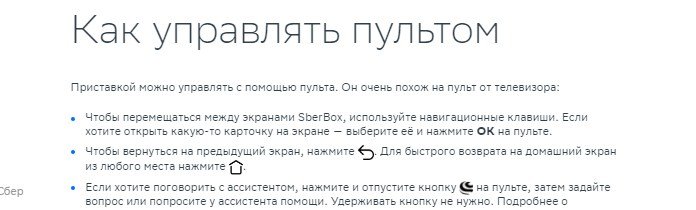 Fjernbetjening af vedhæftet fil [/ billedtekst] Denne indstilling bruges til at vælge skemaet for behandling af mikrofonsignaler. Det skal huskes, at forbindelsen mellem fjernbetjeningen og medievedhæftningen vil blive udført via Bluetooth. Ud fra dette kan du være sikker på, at du ikke behøver at pege fjernbetjeningen mod enheden.
Fjernbetjening af vedhæftet fil [/ billedtekst] Denne indstilling bruges til at vælge skemaet for behandling af mikrofonsignaler. Det skal huskes, at forbindelsen mellem fjernbetjeningen og medievedhæftningen vil blive udført via Bluetooth. Ud fra dette kan du være sikker på, at du ikke behøver at pege fjernbetjeningen mod enheden. Placering af SberBox-præfiks [/ caption] Ydermere er præfikset bundet til brugerkontoen til Sber ID. Du kan registrere en Sber ID-konto på https://www.sberbank.ru/ru/person/dist_services/sberbankid?utm_source=online.sberbank.ru&utm_medium=free&utm_campaign=sber_id_authorization_page
Placering af SberBox-præfiks [/ caption] Ydermere er præfikset bundet til brugerkontoen til Sber ID. Du kan registrere en Sber ID-konto på https://www.sberbank.ru/ru/person/dist_services/sberbankid?utm_source=online.sberbank.ru&utm_medium=free&utm_campaign=sber_id_authorization_page Til dette formål skal du bruge Sber Salyut-applikationen, efter at have skiftet til hvilken, skal du vælge kommandoen “Tilføj enhed”. Følg derefter instruktionerne, der vil blive vist på skærmen.
Til dette formål skal du bruge Sber Salyut-applikationen, efter at have skiftet til hvilken, skal du vælge kommandoen “Tilføj enhed”. Følg derefter instruktionerne, der vil blive vist på skærmen. Valg og tilslutning til netværket [/ caption] To tilslutningsmuligheder er tilladt: at udføre alle handlinger gennem programmet eller tilslutte set-top-boksen til den trådløse netværk ved hjælp af fjernbetjeningen og yderligere integration på din konto ved at indtaste en speciel kode fra tv-skærmen i applikationen.
Valg og tilslutning til netværket [/ caption] To tilslutningsmuligheder er tilladt: at udføre alle handlinger gennem programmet eller tilslutte set-top-boksen til den trådløse netværk ved hjælp af fjernbetjeningen og yderligere integration på din konto ved at indtaste en speciel kode fra tv-skærmen i applikationen. SberBox Voice Assistant [/ caption] I tilfælde, hvor alt går godt, kan brugeren fortsætte til standard downloadproceduren. Derefter installeres firmwareopdateringerne. Så snart enheden genstarter, vælger ejeren af set-top-boksen hovedstemmeassistenten. Du kan få en lille snak med din virtuelle assistent. Nu kan du bruge enheden efter hensigten. Glem dog ikke muligheden for at foretage yderligere indstillinger. Sberbox firmware – videoinstruktioner om hvordan man opdaterer software på Sberbox: https://youtu.be/uNUuTZ7PSfE Oftest ændrer brugere ikke noget i Sberbox-indstillingerne. Men det vil ikke være overflødigt at huske, at du kan finde flere ikoner i den sædvanlige menu. Den første af dem bruges til at kunne styre perifere forbindelser via Bluetooth.Ved hjælp af det andet ikon kan du foretage ændringer på det trådløse netværk.
SberBox Voice Assistant [/ caption] I tilfælde, hvor alt går godt, kan brugeren fortsætte til standard downloadproceduren. Derefter installeres firmwareopdateringerne. Så snart enheden genstarter, vælger ejeren af set-top-boksen hovedstemmeassistenten. Du kan få en lille snak med din virtuelle assistent. Nu kan du bruge enheden efter hensigten. Glem dog ikke muligheden for at foretage yderligere indstillinger. Sberbox firmware – videoinstruktioner om hvordan man opdaterer software på Sberbox: https://youtu.be/uNUuTZ7PSfE Oftest ændrer brugere ikke noget i Sberbox-indstillingerne. Men det vil ikke være overflødigt at huske, at du kan finde flere ikoner i den sædvanlige menu. Den første af dem bruges til at kunne styre perifere forbindelser via Bluetooth.Ved hjælp af det andet ikon kan du foretage ændringer på det trådløse netværk. Tilslutning og konfiguration af SberBox i periferien via Bluetooth [/ billedtekst] Efter at brugeren har klikket på det tredje ikon, vises en masse elementer på skærmen, hvilket giver ejeren af SberBox:
Tilslutning og konfiguration af SberBox i periferien via Bluetooth [/ billedtekst] Efter at brugeren har klikket på det tredje ikon, vises en masse elementer på skærmen, hvilket giver ejeren af SberBox:
- ændre pauseskærmen;
- indstil en timer til at tænde for pauseskærmen;
- beslutte om lydudgangstilstanden (til den indbyggede højttaler / TV);
- lave et forbud mod gestuskontrol;
- deaktiver HDMI CEC;
- træne medie-set-top-boksen til at styre TV med IR;
- sluk side-LED’erne på assistenternes animation.
Opsætning af Sberbox: https://youtu.be/otG_VSqGdMo Brugeren vil også have adgang til muligheder for indstilling af HDMI-outputtilstand og slukning af status-LED’er på mikrofoner/kameraer. Sådan downloader og kører du applikationer og spil på SberBox – oversigt og brugerhjælp: https://youtu.be/13p0aLrHWCA
Ekstra køling af Sber Box set-top box
Oftest overophedes Amlogic-processorer ikke selv under aktivt arbejde. Overdreven opvarmning er kun mulig, hvis set-top-boksen har et dårligt gennemtænkt kølesystem og diffusorer. For at forhindre overophedning af set-top-boksen kan du også bruge en speciel kølepude, som nemt kan laves i hånden. Det første skridt er at købe en USB-drevet børsteløs køleventilator. Dernæst vælger de en tavle og laver markeringer på den. Ved hjælp af en speciel boremaskine med fræsere skæres en cirkel ud i brættet til en ventilator.
Dernæst vælger de en tavle og laver markeringer på den. Ved hjælp af en speciel boremaskine med fræsere skæres en cirkel ud i brættet til en ventilator. Brug en fræsemaskine til at lave en fordybning til køleren.
Brug en fræsemaskine til at lave en fordybning til køleren. Træoverfladen bearbejdes med en slibemaskine. Træet er beklædt med et lag træbejdse, og derefter et lag lak.
Træoverfladen bearbejdes med en slibemaskine. Træet er beklædt med et lag træbejdse, og derefter et lag lak. Den børsteløse køleventilator er installeret på stativet. Stativet monteres på benene.
Den børsteløse køleventilator er installeret på stativet. Stativet monteres på benene.
Problemer og løsninger
Ofte, i processen med at tilslutte en set-top-boks til et tv eller under drift, opstår der problemer. Nedenfor kan du finde de mest almindelige problemer, og hvordan du løser dem:
- Billedet begynder at falme og smuldrer/stopper i 2-3 sekunder . En sådan gener opstår ofte på grund af, at antennen er i den forkerte position. Hvis du flytter den til en anden placering, bliver signalkvaliteten bedre. Det er også nødvendigt at kontrollere kablet for revner, snit og brud. Stik og stik er fri for støv.
- Under betjeningen af set-top-boksen vises en sort eller hvid skærm . Kanalfrekvenser kommer på afveje. En sådan gener opstår, efter at firmwaren er blevet opdateret, eller der er slukket for strømmen. Du skal søge efter kanaler igen.

- Sløret billede . Små detaljer er ekstremt svære at gennemskue. Denne gener indikerer, at skærmopløsningen er valgt forkert. Du skal vælge den højest mulige opløsning, som ikke vil være højere end det, der er angivet i tv-specifikationerne.
- Film optaget på et flashdrev kan ikke læses . Mest sandsynligt genkender STB ikke formatet.
- Ingen internetforbindelse . Det er vigtigt at sikre sig, at et wi-fi-netværk med en hastighed på 2-3 Mbps er tilgængeligt. Når forbindelsen er etableret, og oplysningerne ikke kan indlæses, skal du gå ind i set-top-boksens menu og finde netværksindstillingerne. Brugeren skal angive undernetmasken 255.255.255.0 og DNS-serveren 8.8.8.8.
Bemærk! Kvaliteten af signalet afhænger af tidspunktet på dagen. Det er vigtigt at passe på at bruge en kraftig aktiv antenne med støj/statisk filter.
Fordele og ulemper ved SberBox baseret på praktisk erfaring og brugeranmeldelser
SberBox medievedhæftning har som enhver anden enhed fordele og ulemper. De vigtigste fordele ved SberBox er:
- enkelhed og brugervenlig grænseflade;
- evnen til at vælge stemmeassistentens karakter;
- den mest bekvemme online shopping, muligheden for at betale med QR-kode;
- tilstedeværelsen af tv-kanaler Smotreshka / SberSvuk musik / Okko film og tv-serier / forskellige spil.
Ulemperne ved SberBox inkluderer:
- arbejde udelukkende med Sber ID;
- mangel på en liste med applikationer, der ofte bruges;
- manglende evne til at flytte applikationsikoner;
- behovet for at abonnere på fuld brug af alle funktioner i set-top-boksen;
- manglende evne til at installere applikationer fra andre udviklere, udover SmartMarket.
Rigtig anmeldelse-feedback om Sber Box – hvordan er tingene i virkeligheden: https://youtu.be/w5aSjar8df8 Det er også værd at overveje, at du kan foretage de indledende indstillinger efter at have downloadet Salute-applikationen.
Køb af SberBox set-top-boks – pris pr. udgangen af 2021
SberBox er en ganske interessant nyhed på markedet for set-top-bokse. Det er dog vigtigt at huske, at for at kunne bruge enheden fuldt ud, skal du bruge en smartphone, hvorpå SberSalut-applikationen vil blive installeret. Prisen for Sberbox-set-top-boksen er acceptabel for de fleste mennesker og er 2490 rubler for 2021 med et allerede indbygget abonnement på OKKO-tjenester og andre, omkostningerne ved forskellige muligheder kan findes på den officielle Sberdevices-websted https:/ /sberdevices.ru/tariffs/: Køb af SberBox [/ caption] Derfor kan vi klart anbefale at købe en moderne medievedhæftning med så interessante funktioner.
Køb af SberBox [/ caption] Derfor kan vi klart anbefale at købe en moderne medievedhæftning med så interessante funktioner.








